
При использовании смартфона люди устанавливают множество программ для решения тех или иных задач. Со временем некоторые из них становятся ненужными, в связи с чем требуется удалить приложение на Samsung Galaxy A31. Операция выполняется несколькими способами, и процесс деинсталляции напрямую зависит от того, хотите вы избавиться от сторонней программы или же хотите удалить предустановленные приложения.
Удаление сторонних приложений на Samsung Galaxy A31
Если речь идет о программах, которые пользователь устанавливал на телефон самостоятельно (через Google Play или APK-файл), то можно воспользоваться одним из четырех методов деинсталляции.
Через главный экран
После установки программы ее ярлык появляется на главном экране или в списке приложений. Избавиться от них можно прямо здесь, выполнив пару шагов:

КАК УДАЛИТЬ СИСТЕМНЫЕ ПРИЛОЖЕНИЯ НА ЛЮБОМ SAMSUNG | БЕЗ РУТ ПРАВ,БЕЗ ПРОШИВКИ
- Зажмите палец на иконке приложения.
- Во всплывающем окне нажмите на кнопку «Удалить».
- Подтвердите деинсталляцию.
В зависимости от версии прошивки пункт удаления появится либо в дополнительном окне, либо пользователю понадобится переместить ярлык на иконку в виде мусорного ведра. После этого все лишние приложения исчезнут.
Через настройки
Этот вариант подходит всем смартфонам на базе операционной системы Андроид, включая Samsung Galaxy A31. Для деинсталляции требуется:
- Открыть настройки.
- Перейти в раздел «Приложения» (может называться иначе).

- Выбрать интересующую программу.
- Нажать на кнопку «Удалить».

Далее останется подтвердить деинсталляцию, и софт больше не будет вас беспокоить. А если данный способ не приведет к желаемому результату, то воспользуйтесь одним из дополнительных вариантов, рассмотренных ниже.
Через Play Market
Если софт устанавливался через официальный магазин Play Market или вы устанавливали программу, которая есть в магазине, через APK-файл, то удалить ненужные приложения на Samsung Galaxy A31 получится напрямую через Google Play. Для этого понадобится:
- Запустите Play Market.

- Откройте список установленных программ или самостоятельно найдите приложение, используя поисковую строку.

- На странице программы нажмите на кнопку «Удалить».

Вне зависимости от того, каким вариантом вы решите воспользоваться, удаление будет происходить одинаково. Важно лишь не перепутать программу, чтобы не избавиться от полезного софта.
При помощи специальных программ
Наряду со стандартными средствами деинсталляции отдельно рассматриваются приложения, предназначенные для удаления других программ. В качестве примера рассмотрим CCleaner, доступный как на ПК, так и на Андроид:

- Запустите CCleaner.
- Перейдите в раздел «Менеджер приложений».
- Отметьте галочками лишние программы.
- Нажмите на кнопку «Удалить».
Также можно воспользоваться любой другой программой, выполняющей функцию деинсталляцию приложений. Во всех случаях процесс удаления будет идентичен.
Удаление стандартных приложений
В отличие от сторонних программ, удалить системные приложения на Samsung Galaxy A31 оказывается заметно сложнее. Это связано с тем, что такой софт разработан создателями смартфона, а его деинсталляция может привести к серьезным сбоям в функционировании устройства. Если вас это не останавливает, то выберите один из двух вариантов дальнейших действий.
Отключение
По умолчанию встроенные приложения не поддаются удалению. Их можно только отключить:

- Зайдите в настройки.
- Откройте раздел с приложениями.
- Выберите интересующую программу.
- Нажмите на кнопку «Отключить».
Суть данной операции заключается в том, что пользователь блокирует работу стандартной программы. Следовательно, она перестает расходовать ресурсы телефона, но при этом остается в его памяти.
Полное удаление
Вариант, позволяющий раз и навсегда избавиться от стандартных программ. Правда, в таком случае владельцу Samsung Galaxy A31 придется освоить несколько не самых простых этапов:
- Скачайте на компьютер Android Debug Bridge (ADB).
- Используя Play Market, установите на смартфон App Inspector.
- Подключите Samsung Galaxy A31 к ПК.
- Распакуйте архив с ADB в корневую папку диска.
- Запустите командную строку с правами администратора.

- Поочередно обработайте запросы «cd c:/adb», «adb devices», «adb shell», нажимая на кнопку «Enter» после ввода каждого из них.

- На смартфоне откройте App Inspector.
- Тапните по названию интересующей программы.

- Скопируйте или запомните информацию, представленную в пункте «Package Name».

- В командной строке компьютера введите запрос формата «pm uninstall -k —user 0 *Package Name*», где вместо «Package Name» указывается рассмотренная ранее информация.

- Нажмите на клавишу «Enter».
Да, этот вариант сложно назвать простым, но зато он является безопасным. К примеру, намного быстрее деинсталляция стандартных приложений выполняется через Titanium Backup, но этот софт требует получения рут-прав. А в предыдущем способе права суперпользователя не нужны, благодаря чему ваш смартфон останется на гарантии и будут работать все имеющиеся программы, включая банковские приложения.
Поделитесь страницей с друзьями:
Источник: proshivku.ru
Как удалить приложение на samsung
Большинство смартфонов Samsung распространяется под управлением операционной системы Android, которая позволяет производить установку большого количества различных программ посредством Google Play. Для удаления установленных приложений вы также можете воспользоваться соответствующим пунктом интерфейса устройства.

Статьи по теме:
- Как удалить приложение на samsung
- Как удалить приложения на android
- Как удалять приложения из Smart TV?
Инструкция
Удаление программы на Samsung можно произвести также через Google Play. Нажмите на иконку программы в главном меню устройства или на рабочем столе. Воспользуйтесь кнопкой «Меню» и выберите опцию «Мои приложения» в появившемся экране.
Перед вами будет отображен список установленных на устройство программ. Чтобы удалить любую из них, нажмите на соответствующем пункте и выберите опцию «Удалить», после чего подтвердите деинсталляцию.
Кроме удаления через Google Play вы можете воспользоваться меню «Настройки». Перейдите в него при помощи соответствующего ярлыка в главном меню, а затем выберите опцию «Диспетчер приложений».
На экране вы увидите несколько категорий, по которым программы сортируются на телефоне. В разделе «Загружено» представлены все программы, которые были вами установлены на устройство. В секции «На карте памяти» показаны только те приложения, которые были установлены на SD-карточку в вашем смартфоне. «Запущенные» — программы, которые работают в свернутом режиме на устройстве. Список «Все» показывает перечень всех приложений, которые имеются на телефоне, включая предустановленные компанией Samsung.
Выберите нужный раздел, а затем нажмите на наименование программы. В появившемся меню воспользуйтесь опцией «Удалить» и подтвердите выполнение операции. Перед выполнением удаления вы также можете очистить все данные, которые хранила программа на телефоне в процессе использования, нажав на «Очистить данные» и «Очистить кэш».
Для удаления и установки сразу нескольких программ существуют специальные менеджеры приложений, которые доступны для установки через Google Play. Запустите Google Play и в поиске введите «Менеджер приложений». Среди появившегося списка программ выберите то, которое больше всего понравилось, после чего произведите установку и запустите приложение при помощи созданного на рабочем столе ярлыка.
Воспользуйтесь меню Uninstall для выбора пунктов, которые вы хотите удалить, выделив нужные строчки при помощи специальных флажков. Среди наиболее популярных менеджеров приложений можно отметить Touch Wiz, App Drawer и ES File Explorer, который в своих функциях имеет раздел «Диспетчер приложений».
Совет полезен?
Статьи по теме:
- Как удалить из телефона стандартные игры
- Как удалить игры с самсунга
- Как удалить приложение со смартфона
Добавить комментарий к статье
Похожие советы
- Как удалить ненужные приложения с андроида
- Как удалить приложение программы
- Как удалить игру с планшета
- Как удалить игру с андроида
- Как удалять приложения на китайских телефонах
- Как определить и удалить ненужные программы на смартфоне или планшете?
- Как убрать лишние рабочие столы на Android
- Как удалить программу, если её нет в удалении программ
- Как удалить стандартные программы
- Можно ли удалить сервисы Google Play на «Андроиде»?
- Как удалить встроенные игры
- Как удалить программы с телефона
- Smart Things: что это за программа в Samsung?
- Как удалить игру, если была неправильно удалена
- Как закрыть приложения на android-устройствах
- Как почистить память телефона Samsung
- Как удалить файлы в телефоне, если они не удаляются
- Как очистить память в телефоне Samsung
- Как удалить игру с телефона
- Как удалить защищенный файл в телефоне
- FOTAService ASUS: что это за программа
- Как удалить скачанную игру
- Как лаунчер сделать по умолчанию
- Как устанавливать программы в телефон
Источник: www.kakprosto.ru
Как с телефона с Андроидом можно удалить Самсунг Фри – инструкция

Южнокорейская компания Samsung уже несколько лет подряд занимает верхние позиции в рейтинге лучших производителей смартфонов (и не только). Компания представляет как полноценные флагманы, так и доступные в народе бюджетные смартфоны из линейки Galaxy A. У первых и вторых с недавних пор появилась необычная функция – Samsung Free. Не сказать, что функция инновационная, да и пришлась она не всем по душе. Мы расскажем, как удалить приложение Самсунг Фри с Андроида.
Нужно ли удалять приложение

Существуют те типы людей, которые периодически и тщательно листают список установленных приложений в поисках скрытых троянов, кейлоггеров, средств телеметрии, а также мусорных файлов. Успокоим: приложение Самсунг Фри является официальной разработкой компании Samsung, а потому никоим образом не может навредить устройству пользователя.
Если быть честным, то приложение было и раньше, да только называлось по-другому. Следственно, если вы распознали в программе вредоносную утилиту, то выдохните спокойно – это не так. Однако Free также занимает место на диске и тратит мобильный трафик даже в фоновом режиме. Это основная причина избавиться от предустановленного ПО.
Как удалить Samsung Free со смартфона

Скажем сразу: удаление системных приложений на дефолтной прошивке Андроида невозможно. Необходимо либо прошивать кастомную оболочку, либо устанавливать root-права. Оба этих действия автоматически приводят к аннулированию гарантии на товар, а также могут привести устройство в нерабочее состояние. Более безопасный и не менее действенный способ – это отправка запроса на принудительное отключение функции. Для этого необходимо следовать инструкции ниже:
- Откройте настройки.

- Перейдите в раздел «Настройки Samsung Free».

- Появится окно с предупреждением о том, что функцию нельзя будет включить обратно, пока представители компании не обработают запрос пользователя. Если решение окончательное, то кликаете кнопку «Не использовать».
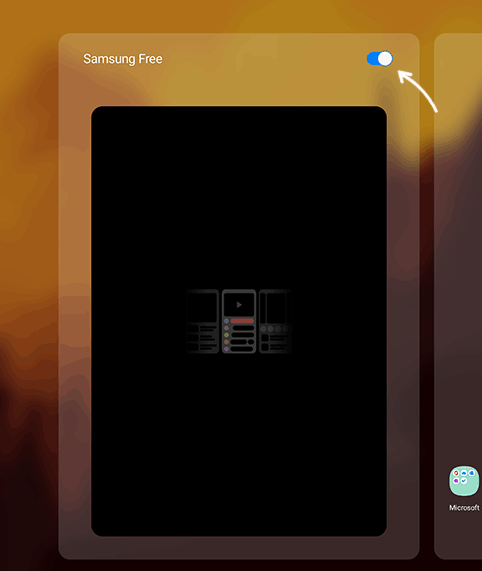
Учтите, что вместе с отключением произойдет и удаление персональных данных, кроме тех, которые компания обязана хранить некоторый срок. На этом удаление не завершено. Вам необходимо вернуться на рабочий стол (главный экран), а после несколько секунд держать палец на экране, чтобы открыть настройки экранов.
Дальше листаете до экрана Самсунг Фри и выключаете тумблер в верхней части экрана. Готово. Теперь функция не будет докучать вам, а также тратить ресурсы в фоновом режиме.
Благодарим за прочтение.
Источник: it-tehnik.ru